Ako ste se ikada zapitali koliko dobro radi vaše Windows računalo, postoji jedno mjerenje unutar Windows sustava, koje vam može pružiti odgovor na ovo pitanje.
Radi se o WEI ili ”Windows Experience Index”. Alat ocjenjuje različite hardverske komponente i na ljestvici od 1,0 do 9,9. U nastavku ćemo ukratko objasniti kako možete pokrenuti ovaj alat i što znače različiti rezultati.
Kako provjeriti Windows Experience Indeks uz pomoć PowerShell-a
Windows Experience Index sustav je ocjenjivanja koji ocjenjuje performanse vašeg računala na temelju različitih hardverskih komponenti, kao što su procesor, radna memorija, grafička kartica i disk. Iako se WEI više ne koristi aktivno u novijim verzijama Windowsa, još uvijek možete provjeriti ocjenu performansi vašeg sustava pomoću PowerShell-a. Evo i kako:
Otvorite tražilicu. Do tražilice najjednostavnije možete doći pritiskom na tipke Window i S.
- Unesite unos PowerShell u okvir i odaberite Pokreni kao administrator.
- Odaberite Da kada se pojavi upit u vezi Kontroli korisničkog računa (UAC).
- U konzoli upišite sljedeću naredbu i pritisnite Enter:
Get-CimInstance Win32_WinSat
Što znače ocjene koje vaše računalo dobije unutar Windows Experience Indeksa?
Windows Experience Index ocjenjuje ukupnu izvedbu vašeg računala, koristeći ocjenu WinSPRLevel. Ovaj se rezultat temelji na pojedinačnim ocjenama vašeg hardvera, uključujući procesor, memoriju, grafičku karticu i primarnog diska, odnosno diska na kojem je instaliran operativni sustav.
Viši WEI rezultat znači da je vaše računalo bolje opremljeno za nošenje sa zahtjevnim zadacima, kao što su igre, aktivnosti vezane uz uređivanje videozapisa ili pokretanje više zahtjevnih programa u isto vrijeme. Na primjer, ako rezultat dovoljno visok, vaš će sustav vjerojatno isporučiti bolju grafiku i fluidniji tijek igranja tijekom igranja igara, ali i kod drugih aplikacija koje su grafički zahtjevne.
No, važno je upamtiti da je WEI rezultat samo jedan čimbenik u procjeni ukupne performanse računala. Drugi aspekti, kao što je optimizacija softvera, održavanje sustava, pa čak i specifični zadaci koje obavljate, jako utječu na cjelokupne performanse.
Uz WEI možete dobiti detaljan uvid u performanse hardvera vašeg računala i tako možete biti sigurni da vaše računalo zadovoljava vaše potrebe kao korisnika. No, ako trebate napredniju metriku performansi ili dijagnostiku, preporučuju se alati za analiziranje sustava treće strane ili posebni programi koji će vam pružiti bolji i detaljniji uvid.
Alan Milić




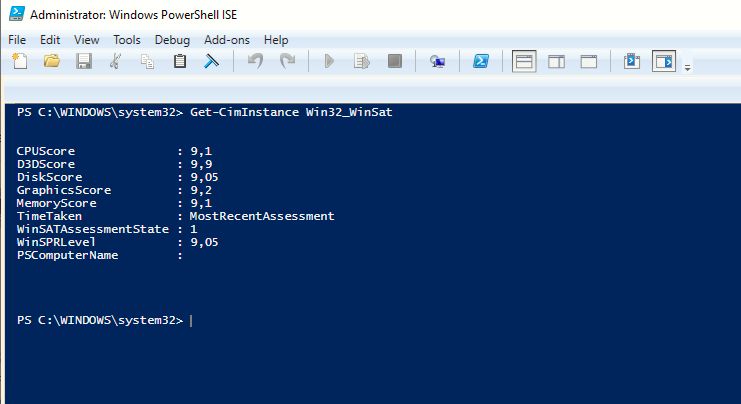


Kako dobijene rezultate usporediti sa bilo čime ?
Recimo nekim sličnim računalom.
————————————————
CPUScore : 8,9
D3DScore : 9,9
DiskScore : 8,65
GraphicsScore : 8,5
MemoryScore : 8,9
TimeTaken : MostRecentAssessment
WinSATAssessmentState : 1
WinSPRLevel : 8,5